
며칠 전에 좋아하는 음악을 계속해서 듣고 싶어서 앨범을 샀습니다. 이 앨범을 사용하기 위해서 CD롬도 준비를 했는데요. 앨범에서 음악을 추출하는 과정에서 문제가 발생했습니다. 그래서 이 프로젝트를 진행하게 되었는데요. 재밌게 봐주시면 감사하겠습니다!
저는 핸드폰으로 음악을 들을 때 스트리밍 사이트를 이용하지 않고 유튜브를 이용했었습니다. 유튜브를 이용할 때는 데이터와 배터리가 항상 문제였는데요. 그래서 좋아하는 음원의 앨범을 구매했습니다.
사실 요즘은 음원을 인터넷에서 구매하여 앨범을 사지 않고도 들을 수 있는데요. 저는 이 사실을 앨범을 다 사고 나서 알았습니다.😂
구매한 앨범의 음원들을 핸드폰으로도 듣기 위해서 CD에서 추출해야 했는데요. 이 작업은 Window Media Player를 이용하여 추출했습니다. 생각보다 어렵지 않게 추출해서 기분 좋게 음원을 들으려고 했는데요. 음원을 추출하고 보니 앨범 아트는 물론이고 곡명이나 아티스트명이 깨져있는 것들이 종종 있더라고요. 음원의 여러 가지 정보를 제대로 넣어주기 위해서 여러 가지 프로그램을 뒤져보다가 불편해서 제가 만들게 되었습니다!😄
주요 기능은 크게 2가지로 나뉘게 됩니다. 첫 번째는 디렉터리를 이용하여 앨범명, 아티스트명과 앨범커버를 한 번에 변경할 수 있습니다. 두 번째는 음원의 정보(앨범커버, 음원명, 아티스트명, 앨범명 등)를 1개씩 바꾸고 저장할 수 있습니다.
혹시나 다른 분들도 필요하실 수 있으시니 프로그램은 zip 파일로 공유하겠습니다. zip 파일을 압축 해제하신 다음 exe 파일(64bit용)을 실행시키시면 됩니다. 혹시라도 오류가 발생한면... 친절히 댓글로 알려주시길 바랍니다!
이왕 만든 김에 새로운 앨범을 더 구매해야겠습니다.😊
사용법은 더보기를 참고해 주시면 됩니다.
1. 앨범 커버 변경
1) 앨범 선택 버튼을 클릭합니다.
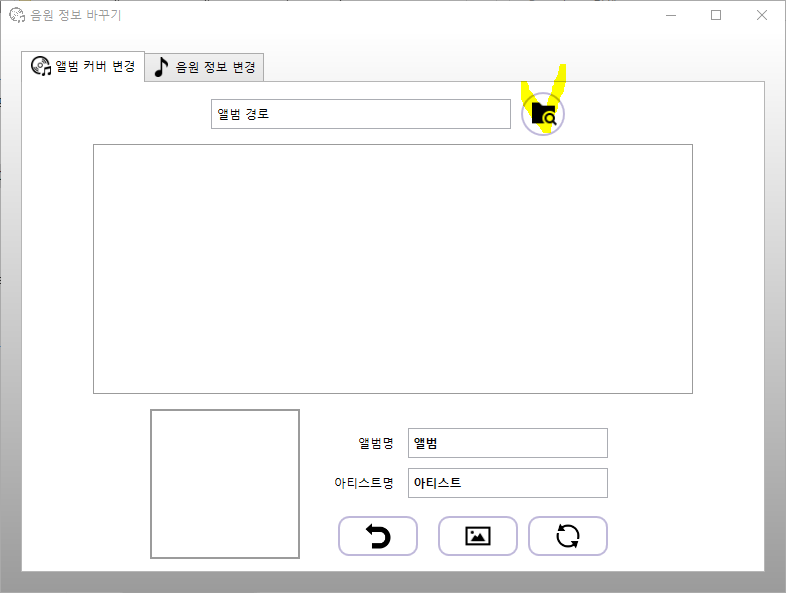
2) 앨범 디렉터리(폴더)를 선택합니다.
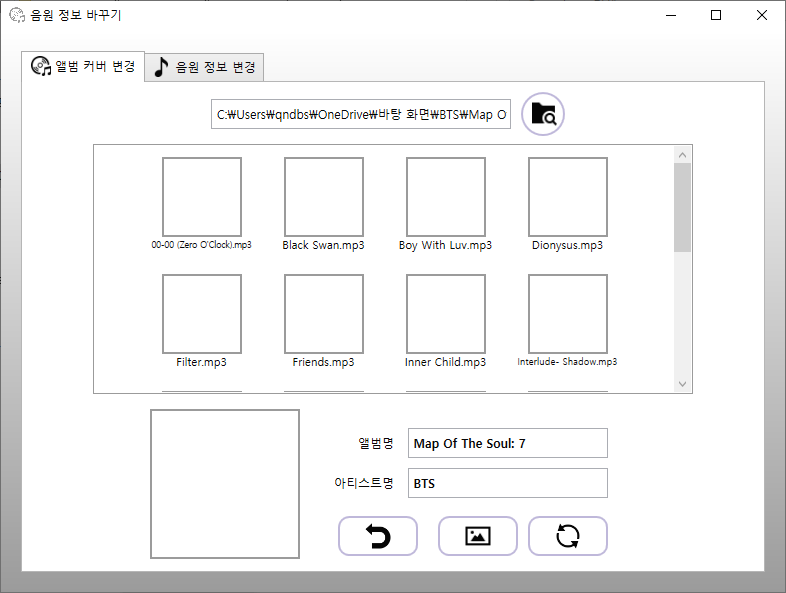
3) 필요한 앨범 커버를 다운로드합니다.
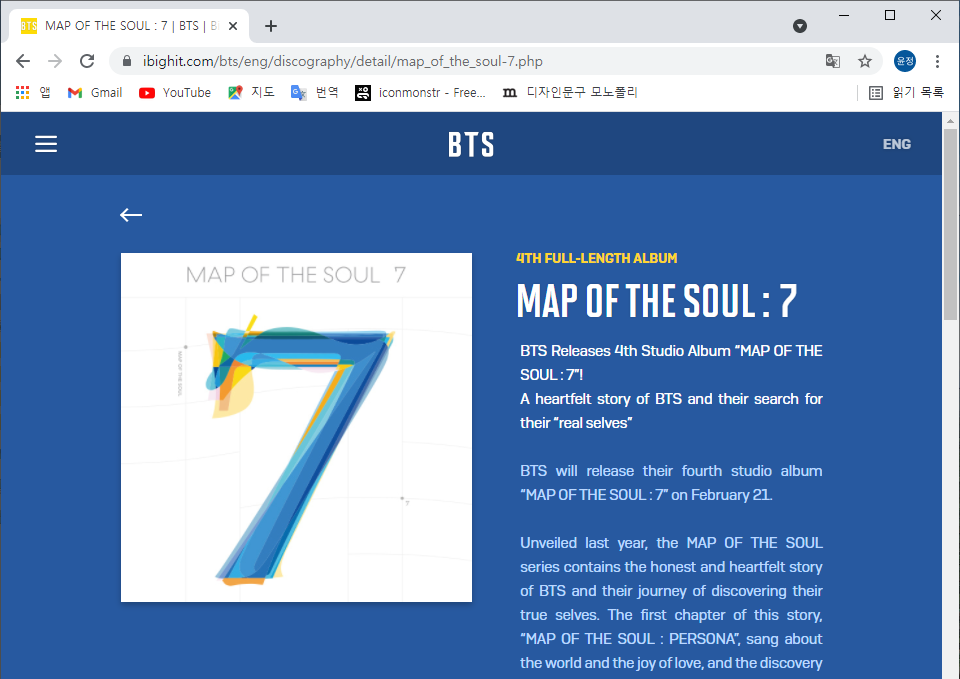
4) 이미지 선택 버튼을 클릭하여 이미지를 선택합니다.
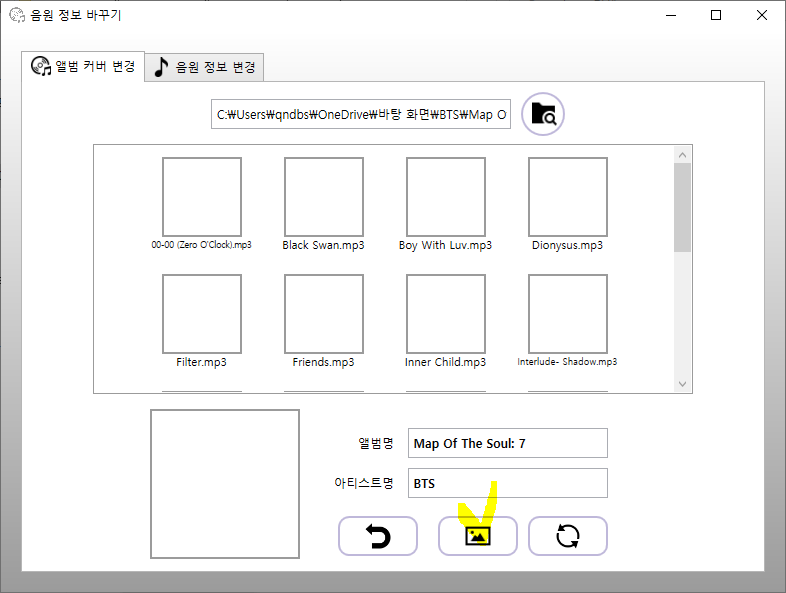
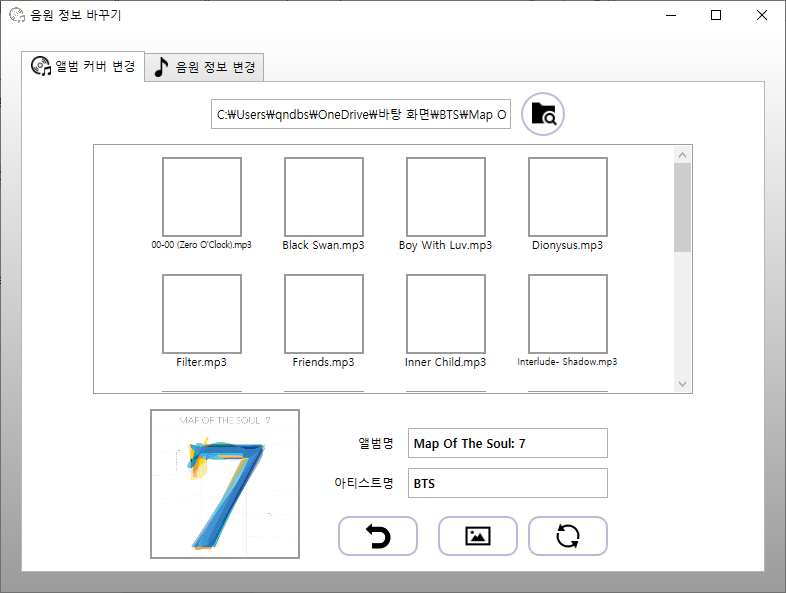
5) 앨범명과 아티스트명을 확인합니다.
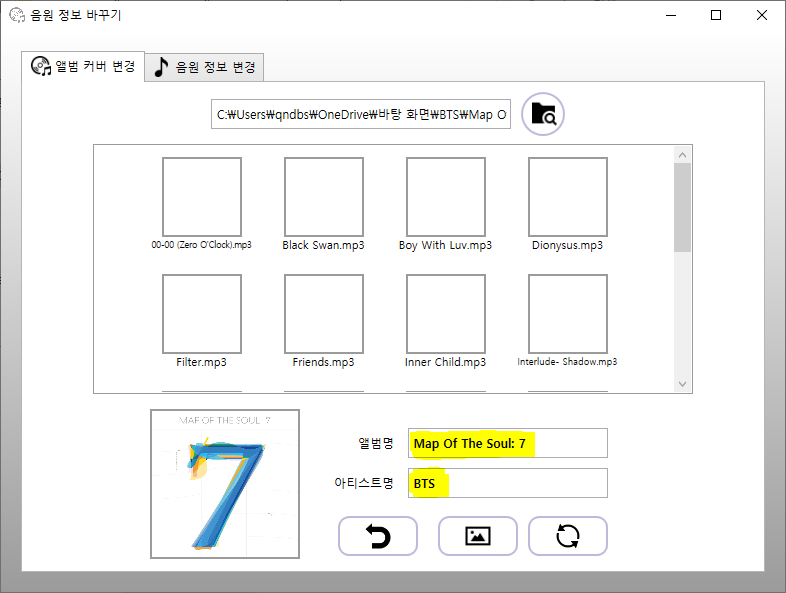
6) 저장 버튼을 클릭하면 앨범 커버, 앨범명과 아티스트명이 변경됩니다.
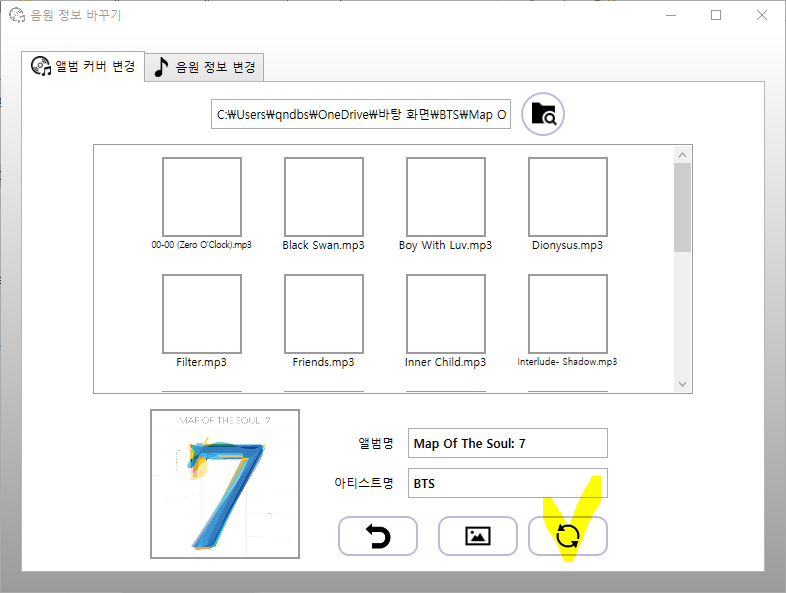
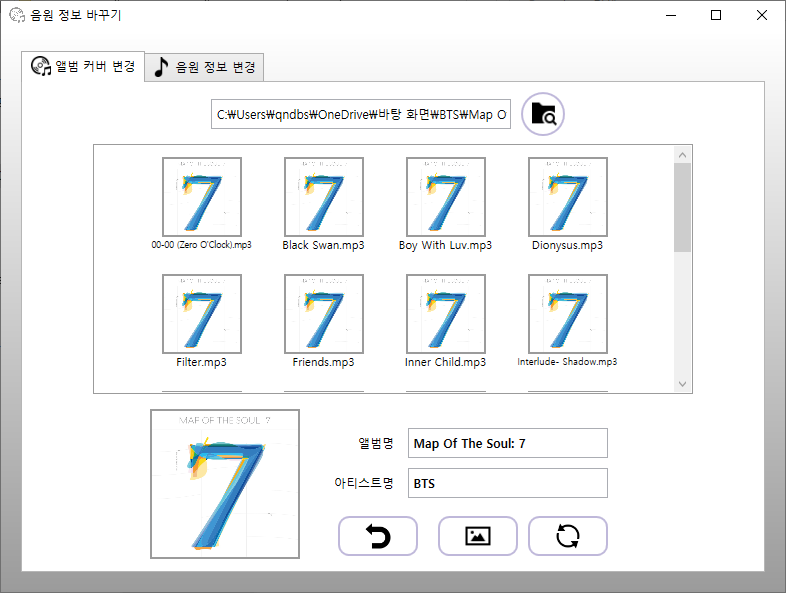
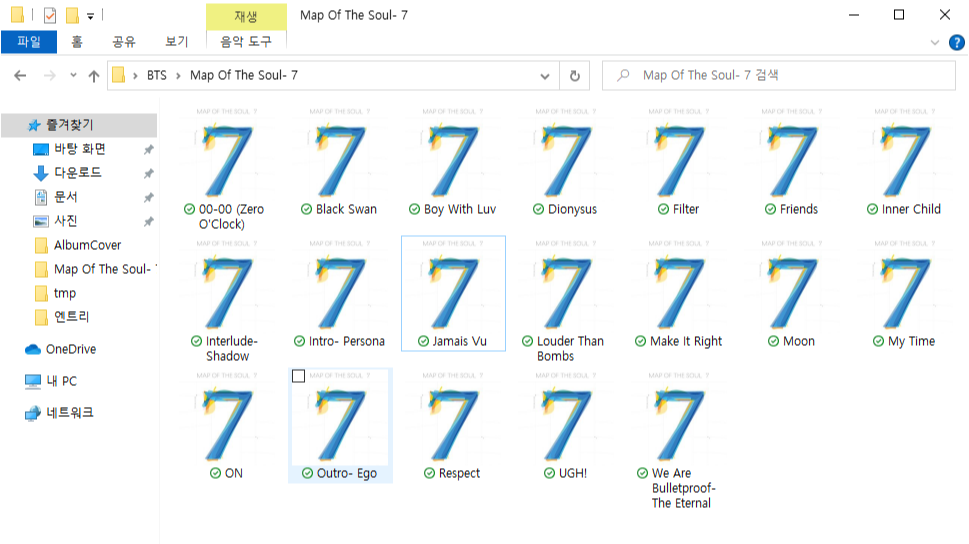
2. 음원 정보 변경
1) 추가 버튼을 클릭하거나 파일을 드래그하여 리스트에 추가합니다.
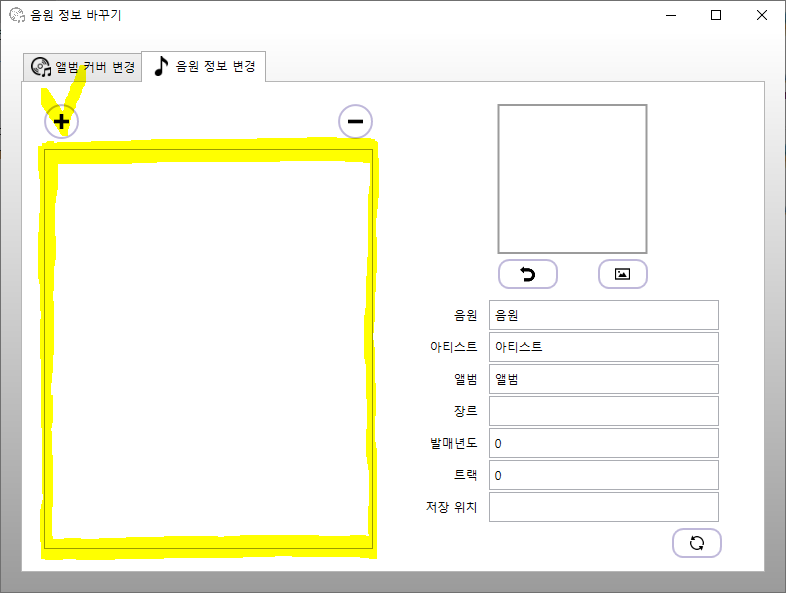
2) 이미지 선택 버튼을 클릭하여 변경할 앨범커버를 선택합니다.
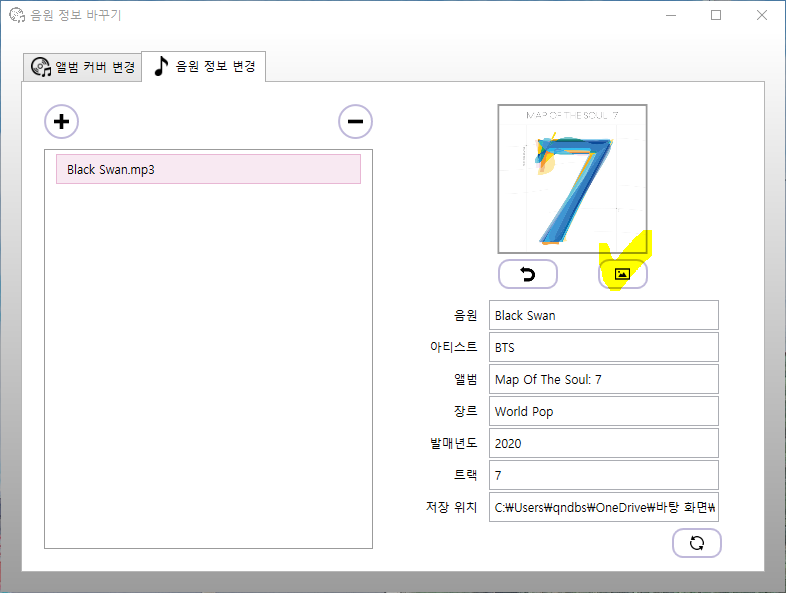
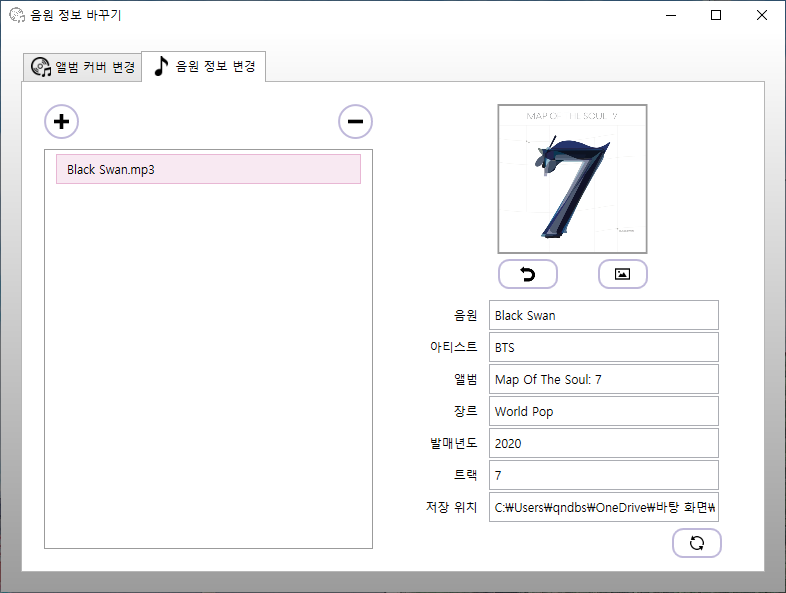
3) 음원명, 아티스트명, 앨범명, 장르, 발매년도와 트랙을 변경한 뒤 저장버튼을 클릭합니다.
(저장버튼을 클릭하셔야 변경된 정보가 저장됩니다.)
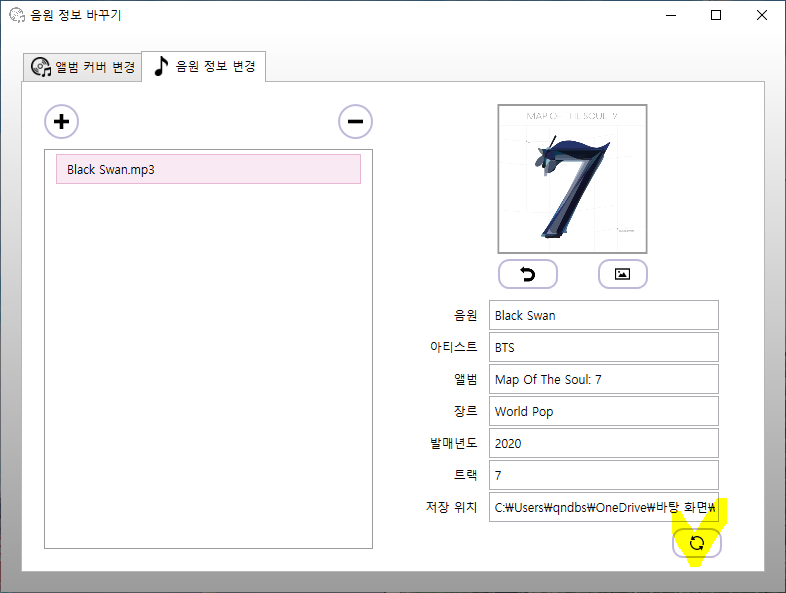
4) 변경된 정보를 확인합니다.
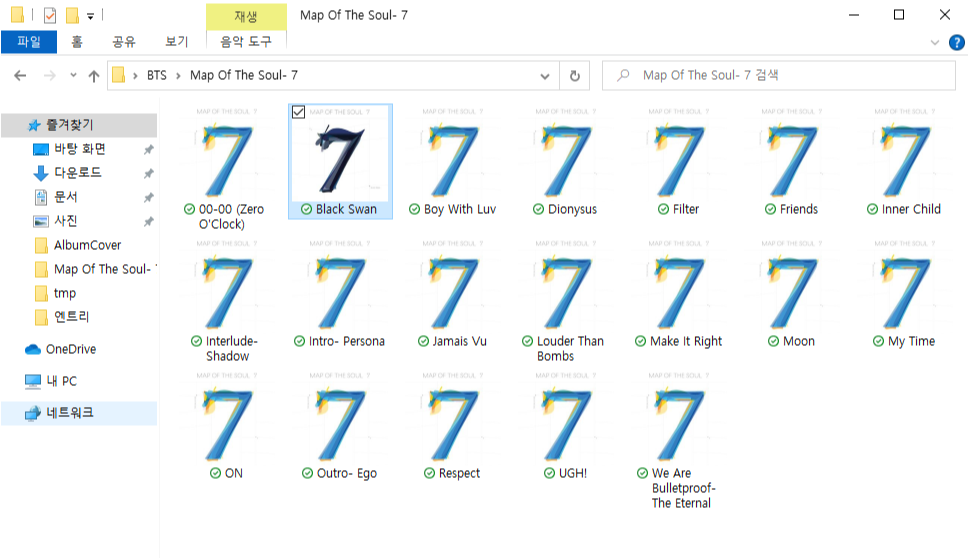
'프로젝트' 카테고리의 다른 글
| [2023 월간프로젝트] 03. flutter로 음악 앱 만들기 2 (0) | 2023.03.30 |
|---|---|
| [2023 월간프로젝트] 02. flutter로 음악 앱 만들기 (0) | 2023.02.28 |
| [2023 월간프로젝트] 01. 주식과 노션(Notion) (0) | 2023.01.25 |
| [🎨Digital Palette] (0) | 2021.08.11 |